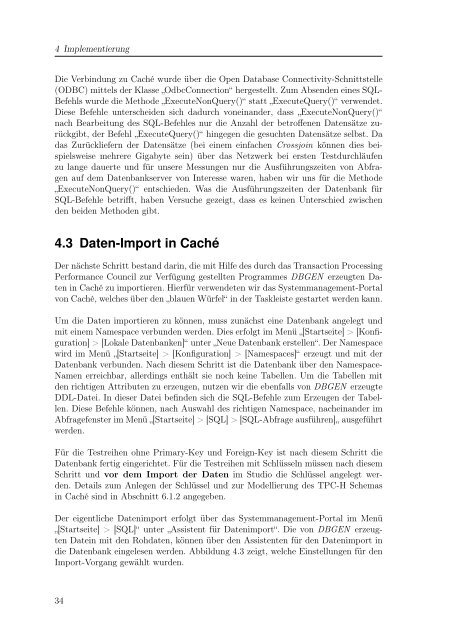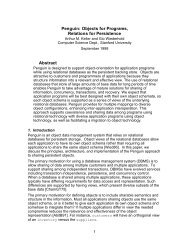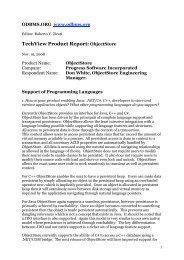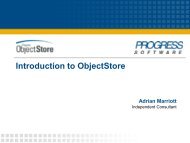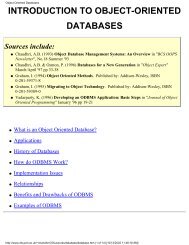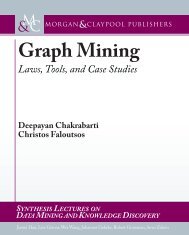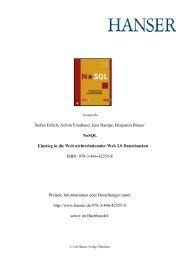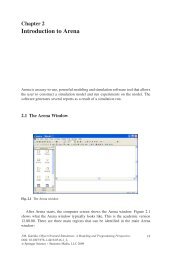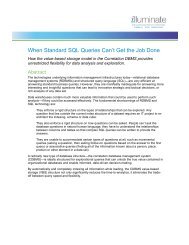Green-IT und Datenbanken - ODBMS
Green-IT und Datenbanken - ODBMS
Green-IT und Datenbanken - ODBMS
Sie wollen auch ein ePaper? Erhöhen Sie die Reichweite Ihrer Titel.
YUMPU macht aus Druck-PDFs automatisch weboptimierte ePaper, die Google liebt.
4 Implementierung<br />
Die Verbindung zu Caché wurde über die Open Database Connectivity-Schnittstelle<br />
(ODBC) mittels der Klasse „OdbcConnection“ hergestellt. Zum Absenden eines SQL-<br />
Befehls wurde die Methode „ExecuteNonQuery()“ statt „ExecuteQuery()“ verwendet.<br />
Diese Befehle unterscheiden sich dadurch voneinander, dass „ExecuteNonQuery()“<br />
nach Bearbeitung des SQL-Befehles nur die Anzahl der betroffenen Datensätze zurückgibt,<br />
der Befehl „ExecuteQuery()“ hingegen die gesuchten Datensätze selbst. Da<br />
das Zurückliefern der Datensätze (bei einem einfachen Crossjoin können dies beispielsweise<br />
mehrere Gigabyte sein) über das Netzwerk bei ersten Testdurchläufen<br />
zu lange dauerte <strong>und</strong> für unsere Messungen nur die Ausführungszeiten von Abfragen<br />
auf dem Datenbankserver von Interesse waren, haben wir uns für die Methode<br />
„ExecuteNonQuery()“ entschieden. Was die Ausführungszeiten der Datenbank für<br />
SQL-Befehle betrifft, haben Versuche gezeigt, dass es keinen Unterschied zwischen<br />
den beiden Methoden gibt.<br />
4.3 Daten-Import in Caché<br />
Der nächste Schritt bestand darin, die mit Hilfe des durch das Transaction Processing<br />
Performance Council zur Verfügung gestellten Programmes DBGEN erzeugten Daten<br />
in Caché zu importieren. Hierfür verwendeten wir das Systemmanagement-Portal<br />
von Caché, welches über den „blauen Würfel“ in der Taskleiste gestartet werden kann.<br />
Um die Daten importieren zu können, muss zunächst eine Datenbank angelegt <strong>und</strong><br />
mit einem Namespace verb<strong>und</strong>en werden. Dies erfolgt im Menü „[Startseite] > [Konfiguration]<br />
> [Lokale <strong>Datenbanken</strong>]“ unter „Neue Datenbank erstellen“. Der Namespace<br />
wird im Menü „[Startseite] > [Konfiguration] > [Namespaces]“ erzeugt <strong>und</strong> mit der<br />
Datenbank verb<strong>und</strong>en. Nach diesem Schritt ist die Datenbank über den Namespace-<br />
Namen erreichbar, allerdings enthält sie noch keine Tabellen. Um die Tabellen mit<br />
den richtigen Attributen zu erzeugen, nutzen wir die ebenfalls von DBGEN erzeugte<br />
DDL-Datei. In dieser Datei befinden sich die SQL-Befehle zum Erzeugen der Tabellen.<br />
Diese Befehle können, nach Auswahl des richtigen Namespace, nacheinander im<br />
Abfragefenster im Menü „[Startseite] > [SQL] > [SQL-Abfrage ausführen]„ ausgeführt<br />
werden.<br />
Für die Testreihen ohne Primary-Key <strong>und</strong> Foreign-Key ist nach diesem Schritt die<br />
Datenbank fertig eingerichtet. Für die Testreihen mit Schlüsseln müssen nach diesem<br />
Schritt <strong>und</strong> vor dem Import der Daten im Studio die Schlüssel angelegt werden.<br />
Details zum Anlegen der Schlüssel <strong>und</strong> zur Modellierung des TPC-H Schemas<br />
in Caché sind in Abschnitt 6.1.2 angegeben.<br />
Der eigentliche Datenimport erfolgt über das Systemmanagement-Portal im Menü<br />
„[Startseite] > [SQL]“ unter „Assistent für Datenimport“. Die von DBGEN erzeugten<br />
Datein mit den Rohdaten, können über den Assistenten für den Datenimport in<br />
die Datenbank eingelesen werden. Abbildung 4.3 zeigt, welche Einstellungen für den<br />
Import-Vorgang gewählt wurden.<br />
34